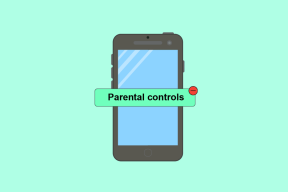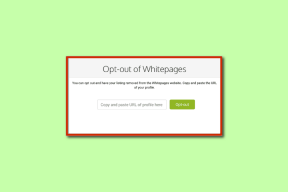Cara Menghentikan Facebook Messenger Dari Pembukaan Saat Startup di Windows
Bermacam Macam / / April 21, 2023
Jika Anda menginstal aplikasi Facebook Messenger di PC Windows Anda, Anda mungkin telah mengamati bahwa itu dimulai secara otomatis saat pengaktifan. Perilaku ini tidak hanya memperlambat proses booting tetapi juga memengaruhi kinerja PC Anda secara keseluruhan aplikasi terus berjalan di latar belakang sampai Anda menutupnya secara manual. Tentu saja, Anda menginginkan sesuatu selain itu, meskipun Anda menggunakan aplikasi Messenger secara teratur.
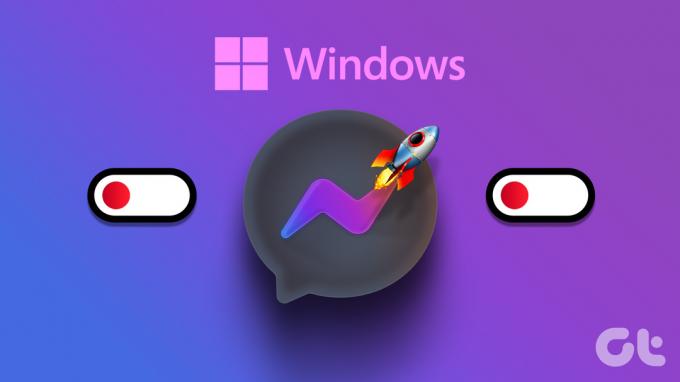
Untungnya, dimungkinkan untuk menghentikan Facebook Messenger agar tidak dibuka saat startup di Windows dengan mengubah pengaturan dalam aplikasinya. Anda juga dapat menggunakan Pengelola Tugas atau aplikasi Pengaturan untuk menonaktifkan Messenger sebagai aplikasi startup. Panduan ini akan memandu Anda melalui ketiga metode secara mendetail. Jadi, tanpa basa-basi lagi, mari langsung ke sana.
Catatan: Meskipun kami telah menggunakan PC Windows 11 untuk menangkap tangkapan layar untuk artikel ini, semua metode ini juga berlaku untuk Windows 10.
1. Ubah Pengaturan Dalam Aplikasi untuk Mencegah Messenger Dibuka Secara Otomatis
Seperti kebanyakan aplikasi, Facebook Messenger memungkinkan Anda menyesuaikan perilaku pengaktifannya dari menu pengaturan dalam aplikasi. Jadi, jika aplikasi Messenger sudah terbuka di komputer Anda, Anda dapat menggunakan langkah-langkah berikut untuk mencegahnya terbuka secara otomatis saat startup.
Langkah 1: Di aplikasi Messenger, klik ikon profil Anda di pojok kanan bawah dan pilih Preferensi dari menu yang muncul.
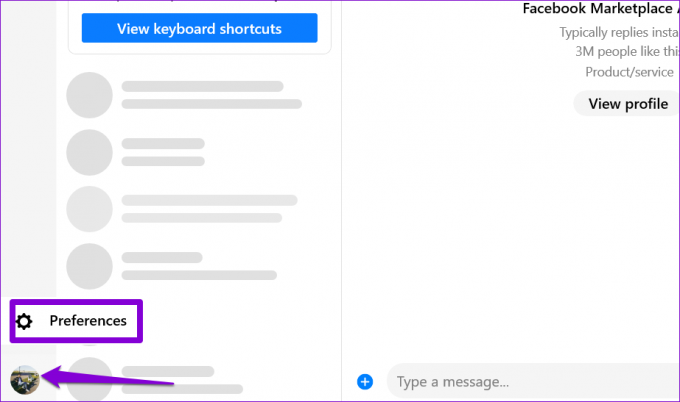
Langkah 2: Di jendela Preferensi, pilih tab Umum dari bilah sisi kiri.
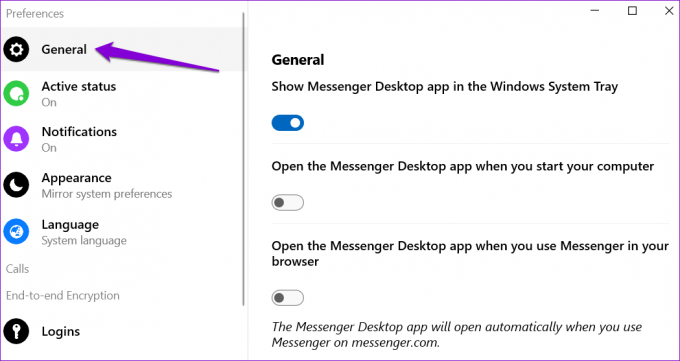
Langkah 3: Nonaktifkan sakelar di bawah 'Buka aplikasi Messenger Desktop saat Anda menyalakan komputer.'

Secara default, aplikasi Messenger Desktop juga terbuka secara otomatis setiap kali Anda menggunakan Messenger di browser web Anda. Jika Anda tidak menginginkannya, buka kembali menu Preferensi dan matikan sakelar di bawah 'Buka aplikasi Messenger Desktop saat Anda menggunakan Messenger di browser Anda.'

2. Cegah Messenger Dari Membuka Secara Otomatis Menggunakan Windows Task Manager
Task Manager adalah utilitas Windows praktis yang biasanya digunakan untuk menghentikan paksa aplikasi, mengonfigurasi layanan, dan memantau kinerja sistem. Selain itu, Anda dapat menggunakannya untuk mengaktifkan atau nonaktifkan aplikasi startup di komputer Windows Anda. Metode ini berguna jika Anda ingin mengubah perilaku startup untuk beberapa aplikasi secara bersamaan.
Berikut cara menggunakan Task Manager untuk menonaktifkan Messenger sebagai aplikasi startup di Windows 10 atau 11.
Langkah 1: Klik kanan pada ikon Start dan pilih Task Manager dari daftar. Alternatifnya, Anda juga dapat menggunakan pintasan keyboard Ctrl + Shift + Esc untuk mengakses Task Manager dengan cepat.

Langkah 2: Pilih tab aplikasi Startup dari sidebar kiri.
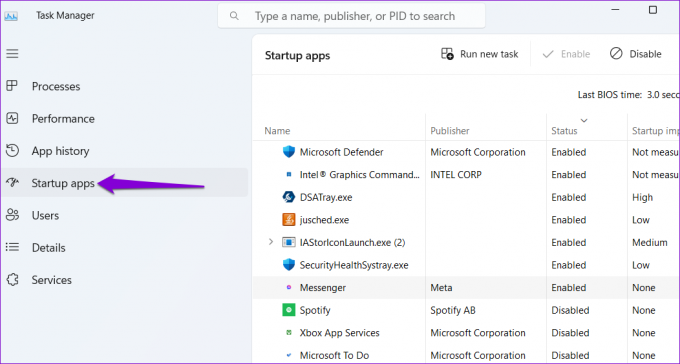
Langkah 3: Pilih Messenger dari panel kanan dan klik tombol Nonaktifkan di bagian atas.

Setelah Anda menyelesaikan langkah-langkah di atas, status Messenger akan berubah menjadi Dinonaktifkan di aplikasi Pengelola Tugas.
Jika Anda melihat Kesalahan 'Tidak ada item startup untuk ditampilkan' saat menggunakan Pengelola Tugas, Anda dapat mencoba menyelesaikan masalah dengan memulai ulang proses Windows Explorer. Jika itu tidak berhasil, gunakan metode berikut untuk menghentikan Messenger agar tidak dibuka saat startup.
3. Cegah Messenger Dari Membuka Secara Otomatis Menggunakan Aplikasi Pengaturan
Aplikasi Pengaturan menawarkan cara lain untuk mengelola aplikasi dan program startup. Seperti Pengelola Tugas, aplikasi Pengaturan memudahkan untuk mengelola perilaku startup untuk beberapa aplikasi secara bersamaan.
Untuk menghentikan Facebook Messenger membuka saat startup melalui aplikasi Pengaturan, gunakan langkah-langkah ini:
Langkah 1: Buka menu Mulai dan klik ikon roda gigi untuk meluncurkan aplikasi Pengaturan. Atau, Anda dapat menggunakan pintasan keyboard tombol Windows + I untuk mencapai hal yang sama.

Langkah 2: Pilih Aplikasi dari panel kiri dan klik Startup.
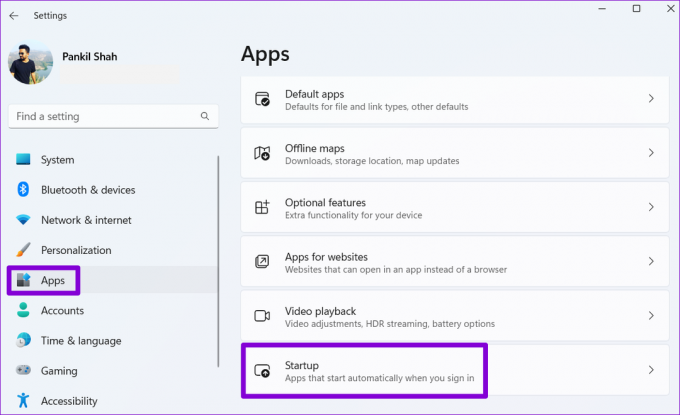
Langkah 3: Gulir daftar untuk menemukan aplikasi Messenger. Kemudian, matikan sakelar di sebelahnya untuk menonaktifkannya sebagai aplikasi startup di Windows.

Jangan Biarkan Messenger Memperlambat PC Anda
Meskipun Messenger adalah aplikasi luar biasa untuk tetap berhubungan dengan teman dan keluarga, fitur mulai otomatisnya hanya berguna untuk beberapa orang. Jika Anda lebih suka tidak membuka aplikasi Messenger setiap kali Anda menyalakan komputer, gunakan salah satu metode di atas untuk menghentikan aplikasi agar tidak terbuka saat startup. Saat melakukannya, nonaktifkan aplikasi lain yang tidak diinginkan agar tidak diluncurkan saat boot.
Apakah PC Windows Anda membutuhkan waktu lama untuk boot, bahkan setelah menonaktifkan aplikasi startup yang tidak digunakan? Ada beberapa lainnya cara untuk memperbaiki waktu startup yang lambat di Windows.
Terakhir diperbarui pada 04 April 2023
Artikel di atas mungkin berisi tautan afiliasi yang membantu mendukung Teknologi Pemandu. Namun, itu tidak mempengaruhi integritas editorial kami. Konten tetap berisi dan otentik.
Ditulis oleh
Pankil Shah
Pankil berprofesi sebagai Insinyur Sipil yang memulai perjalanannya sebagai penulis di EOTO.tech. Dia baru-baru ini bergabung dengan Guiding Tech sebagai penulis lepas untuk meliput how-tos, penjelasan, panduan pembelian, tip dan trik untuk Android, iOS, Windows, dan Web.